
En un mundo donde la conectividad inalámbrica es omnipresente‚ actualizar tu dispositivo iOS sin Wi-Fi puede parecer una tarea imposible. Sin embargo‚ con un poco de planificación y los pasos correctos‚ puedes mantener tu iPhone‚ iPad o iPod touch actualizado incluso cuando no tienes acceso a una red Wi-Fi.
En este artículo‚ te guiaremos a través de un proceso paso a paso para actualizar tu dispositivo iOS sin Wi-Fi‚ utilizando los datos móviles como tu conexión principal. Cubriremos todos los aspectos‚ desde la preparación hasta la finalización de la actualización‚ con fotos para ilustrar cada paso del camino.
¿Por qué actualizar iOS sin Wi-Fi?
Hay varias razones por las que podrías necesitar actualizar tu dispositivo iOS sin Wi-Fi⁚
- Falta de acceso a Wi-Fi⁚ Estás de viaje‚ en un área rural o simplemente no tienes acceso a una red Wi-Fi estable.
- Actualización urgente⁚ Existe una actualización crítica de seguridad o una nueva característica que necesitas inmediatamente.
- Limitaciones de datos⁚ Tu plan de datos tiene un límite de datos y no quieres excederlo.
Requisitos previos para actualizar iOS sin Wi-Fi
Antes de comenzar el proceso de actualización‚ asegúrate de cumplir con los siguientes requisitos⁚
- Conexión de datos móvil activa⁚ Necesitas una conexión de datos móvil estable y rápida para descargar la actualización. Ten en cuenta que el tamaño de la descarga puede ser grande‚ por lo que es posible que consumas una cantidad significativa de datos.
- Batería suficiente⁚ La actualización requiere una cantidad considerable de energía de la batería. Asegúrate de que tu dispositivo tenga al menos un 50% de batería o conéctalo a una fuente de alimentación.
- Suficiente espacio de almacenamiento⁚ La actualización de iOS requiere espacio de almacenamiento adicional en tu dispositivo. Asegúrate de tener suficiente espacio libre para la descarga y la instalación.
Pasos para actualizar iOS sin Wi-Fi
Una vez que hayas cumplido con los requisitos previos‚ puedes seguir estos pasos para actualizar tu dispositivo iOS sin Wi-Fi⁚
Paso 1⁚ Conectar a una red móvil
Asegúrate de que tu dispositivo iOS esté conectado a una red móvil. Esto significa que debes tener una tarjeta SIM activa y una conexión de datos móvil estable. Puedes verificar la conexión a la red móvil en la barra de estado de tu dispositivo.

Paso 2⁚ Ir a la configuración de tu dispositivo
Abre la aplicación “Ajustes” en tu dispositivo iOS. Puedes encontrarla en la pantalla de inicio de tu dispositivo.

Paso 3⁚ Seleccionar “General”
En la aplicación “Ajustes”‚ desplázate hacia abajo y selecciona “General”.

Paso 4⁚ Seleccionar “Actualización de software”
Dentro de “General”‚ selecciona “Actualización de software”. Tu dispositivo comenzará a buscar actualizaciones disponibles.

Paso 5⁚ Descargar e instalar la actualización
Si hay una actualización disponible‚ se mostrará en la pantalla. Toca “Descargar e instalar” para comenzar el proceso de descarga e instalación. La descarga puede tardar un tiempo dependiendo del tamaño de la actualización y la velocidad de tu conexión de datos.

Paso 6⁚ Esperar la finalización de la actualización
Una vez que la descarga esté completa‚ la instalación comenzará automáticamente. Tu dispositivo se reiniciará y se actualizará a la última versión de iOS. Es importante no interrumpir el proceso de instalación.

Paso 7⁚ Verificar la versión de iOS
Una vez que la actualización se haya completado‚ puedes verificar la versión de iOS actual en la aplicación “Ajustes” > “General” > “Acerca de”.

Consejos adicionales
Aquí hay algunos consejos adicionales para actualizar iOS sin Wi-Fi⁚
- Conexión estable⁚ Asegúrate de tener una conexión de datos móvil estable y rápida. Si la conexión es débil o intermitente‚ la descarga y la instalación pueden tardar más tiempo o incluso fallar.
- Uso de datos⁚ Ten en cuenta el uso de datos. La descarga de una actualización de iOS puede consumir una cantidad significativa de datos. Si tienes un plan de datos limitado‚ es posible que desees considerar conectar tu dispositivo a una red Wi-Fi cuando sea posible.
- Actualización de seguridad⁚ Si estás actualizando iOS debido a una actualización de seguridad‚ es importante hacerlo lo antes posible. Las actualizaciones de seguridad corrigen vulnerabilidades que podrían poner en riesgo tu dispositivo y tus datos.
- Respaldo de datos⁚ Antes de actualizar iOS‚ siempre es una buena práctica realizar una copia de seguridad de tus datos. Esto te ayudará a proteger tus datos en caso de que algo salga mal durante la actualización.
Conclusión
Actualizar tu dispositivo iOS sin Wi-Fi puede ser un proceso sencillo si sigues los pasos correctos. Asegúrate de tener una conexión de datos móvil estable‚ suficiente batería y espacio de almacenamiento. Con un poco de planificación‚ puedes mantener tu dispositivo iOS actualizado incluso cuando no tienes acceso a una red Wi-Fi.
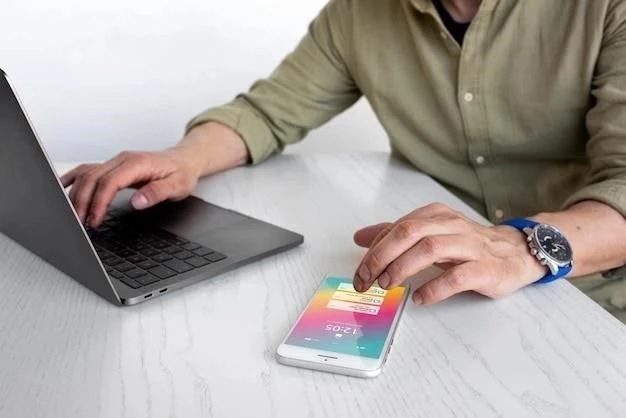
Un artículo muy útil que resuelve una duda común entre los usuarios de dispositivos iOS. La información sobre los requisitos previos y los pasos a seguir es precisa y fácil de entender. La mención de las posibles limitaciones de datos es crucial para que los usuarios tomen decisiones informadas.
El artículo es claro, conciso y fácil de entender. La información sobre los requisitos previos y los pasos a seguir es precisa y útil. La inclusión de imágenes para ilustrar el proceso es un acierto que facilita la comprensión de los pasos.
Un artículo muy útil para aquellos que necesitan actualizar su dispositivo iOS sin Wi-Fi. La información sobre la conexión de datos móvil y el consumo de datos es esencial para que los usuarios tomen decisiones informadas. La guía paso a paso es clara y concisa.
Excelente artículo que aborda un tema crucial para muchos usuarios de iOS. La información sobre el consumo de datos y la necesidad de una conexión estable es fundamental para evitar problemas durante la actualización. La inclusión de imágenes para ilustrar los pasos es un acierto que facilita la comprensión del proceso.
Este artículo proporciona una guía clara y concisa sobre cómo actualizar iOS sin Wi-Fi. La explicación paso a paso, junto con las imágenes, facilita el proceso incluso para usuarios menos experimentados. La información sobre los requisitos previos y las precauciones a tomar es esencial para garantizar una actualización exitosa.
Un artículo muy práctico que proporciona una solución a un problema común. La información sobre la conexión de datos móvil y el consumo de datos es esencial para que los usuarios tomen decisiones informadas. La guía paso a paso es fácil de seguir y las imágenes son útiles para ilustrar el proceso.
Excelente artículo que proporciona una guía completa sobre cómo actualizar iOS sin Wi-Fi. La información sobre los requisitos previos y los pasos a seguir es precisa y fácil de entender. La inclusión de imágenes para ilustrar el proceso es un acierto que facilita la comprensión de los pasos.
La guía es completa y bien estructurada, cubriendo todos los aspectos relevantes para actualizar iOS sin Wi-Fi. La información sobre la necesidad de espacio de almacenamiento adicional es importante para evitar errores durante el proceso de instalación. La inclusión de imágenes facilita la comprensión de los pasos.